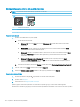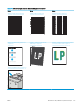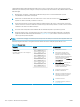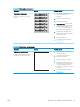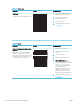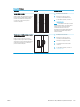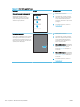HP Color LaserJet Pro MFP M178-M181 - User Guide
Stampa della pagina relativa alla qualità di stampa
NOTA: La procedura varia in base al tipo di pannello di controllo.
1 2
1 Pannello di controllo LED
2 Pannello di controllo a 2 righe
Pannelli di controllo LED
1. Aprire il server Web HP incorporato (EWS).
a. Aprire HP Printer Assistant.
● Windows 10: nel menu Start, fare clic su Tutte le app, HP, quindi selezionare il nome della
stampante.
● Windows 8.1: fare clic sulla freccia giù nell'angolo in basso a sinistra della schermata Start,
quindi selezionare il nome della stampante.
● Windows 8: fare clic con il pulsante destro del mouse su un'area vuota della schermata Start,
fare clic su Tutte le app sulla barra delle applicazioni, quindi selezionare il nome della
stampante.
● Windows 7, Windows Vista e Windows XP: dal desktop del computer, fare clic su Start,
selezionare Tutti i programmi, fare clic su HP, fare clic sulla cartella della stampante, quindi
selezionare il nome della stampante.
b. In HP Printer Assistant, selezionare Stampa, quindi selezionare Casella degli strumenti periferica HP.
2. Fare clic sulla scheda Home e selezionare la pagina Rapporti.
3. Individuare Stampa pagina qualità nell'elenco dei rapporti, quindi fare clic su Stampa.
Pannello di controllo a 2 righe
1. Premere il pulsante Congura sul pannello di controllo della stampante.
2. Aprire il menu Rapporti.
3. Selezionare la voce Pagina qualità di stampa.
Questa pagina contiene cinque bande di colore divise in quattro gruppi, come indicato nella seguente
illustrazione. L'analisi di ogni gruppo consente di isolare il problema e attribuirlo a una cartuccia di toner specica.
122 Capitolo 9 Risoluzione dei problemi ITWW